
挑战接受!话说最近围绕着Widget的话题可真是热热闹闹啊!相信各位腕上功夫高超的大佬们已经津津有味的把Widget搞起来,有没有搞得挺过瘾的感觉?那对于还在Widget上懵懵懂懂的小白们来说,不要慌,我来给你带来一场Widget的构建之旅~
Widget这个东西,在iOS14上被苹果官方推出来了,也就是说,新的Widget视图可以显示在用户的主屏幕上了,丰富了iOS系统的形态。以前呢,我们只有在通知中心中看到过Widget,iOS14中的Widget可以显示在桌面上了,但是有一个限制——最多只能放置10个同类型(大小不同,大的和小的算两个)的Widget。不过,这完全不影响我们嗨皮构建Widget呀!
首先呢,我们得创建一个Widget Extension目标。步骤如下:
- 打开Xcode,然后选择File -> New -> Target。
- 在展开的菜单中,找到Application Extension,然后点击下面的Widget Extension。
- 按下Next,输入Product Name ,可选择相关的 Group,再按Create,此时Xcode会自动生成 Widget Extension 代码结构。
除此之外,我们还需要对Widget中的View进行设置,比如widgetFamily、body、等等。代码举例:
```swift
struct MyAppWidgetView: View {
var body: some View {
VStack {
Text("这里是Widget的标题")
Image(systemName: "cloud.sun.rain.fill")
.font(.system(size: 50))
Text("这里是Widget的内容")
}
.padding(EdgeInsets(top: 10, leading: 10, bottom: 10, trailing: 10))
}
}
@main
struct MyAppWidget: Widget {
let kind: String = "MyAppWidget"
var body: some WidgetConfiguration {
StaticConfiguration(kind: kind, provider: MyProvider()) { entry in
MyAppWidgetView()
}
.configurationDisplayName("小I")
.description("这是一个自定义小组件") }
}
struct MyEntry: TimelineEntry {
let date: Date
let relevance: TimelineEntryRelevance?
let name: String
}
struct MyProvider: TimelineProvider {
func placeholder(in context: Context) -> MyEntry {
MyEntry(date: Date(), relevance: nil, name: "占位")
}
func getSnapshot(in context: Context, completion: @escaping (MyEntry) -> ()) {
let entry = MyEntry(date: Date(), relevance: nil, name: "快照")
completion(entry)
}
func getTimeline(in context: Context, completion: @escaping (Timeline let entry = MyEntry(date: Date(), relevance: nil, name: "刻度") let timeline = Timeline(entries: [entry], policy: .atEnd) completion(timeline) } } ``` 上面这段代码主要功能就是构建一个简单的Widget,你可以根据自己的需求进行修改。其中: - MyAppWidgetView:是Widget中的View,用来展示widget的样式,响应事件,可视为一个自定义的小组件。 - MyProvider:插件提供程序,用于提供有关小组件的信息,比如占位符,快照和时间轴数据。 Widget中有几个属性值,我们可以自己设置,分别如下: - var widgetFamily: @WidgetFamily :当前的Widget的类型,目前有三种:systemSmall、systemMedium、systemLarge,分别表示简约型、中等型、详细型。 - var body: Body :主要内容,是一个AnyView类型的值,这意味着你可以返回任何的类型作为主要内容,包括文字、图片、按钮等等。 而且,除此之外,我们还可以把小组件设置成动态类型的Widget。动态类型的Widget意味着视图在不同的状态下会呈现不同的内容。所以我们还需要 TimelineProvider 和 TimelineEntry。 TimelineProvider:提供时间轴支持来展示动态Widget的更新数据的可演变过程,主要功能是获取用于更新小组件的数据。 TimelineEntry:构建数据源模型的内容,它有三个参数: - date:时间datetime类型的,表示数据的生成时间; - relevance:数据时效性相关,和date一起使用; - content:小组件的内容,参数可以是任何小组件。 呼~~~深呼吸,是不是有点看不懂了?别着急,我们还是直接看一下代码: ```swift struct MyAppWidgetView: View { var text: String var body: some View { Text(text) } } @main struct MyAppWidget: Widget { let kind: String = "MyAppWidget" var body: some WidgetConfiguration { StaticConfiguration(kind: kind, provider: MyProvider()) { entry in MyAppWidgetView(text: entry.text) } .configurationDisplayName("小I") .description("这是一个自定义小组件") } } //TimelineProvider适用于具有周期更新行为的Widget struct MyProvider: TimelineProvider { //定义一个返回PlaceholderEntry类型元素的函数 func placeholder(in context: Context) -> MyEntry { MyEntry(date: Date(), relevance: nil, text: "占位") } //.systemSmall为Static Configuration下的子配置项 func getSnapshot(in context: Context, completion: @escaping (MyEntry) -> ()) { let entry = MyEntry(date: Date(), relevance: nil, text: "快照") completion(entry) } //根据传递的参数,在构建初始视图之后获取一组一次性数据,主要用于更新Widget的初始状态 func getTimeline(in context: Context, completion: @escaping (Timeline var entries = [MyEntry]() // Generate a timeline consisting of five entries an hour apart, starting from the current date. let currentDate = Date() for hourOffset in 0 ..< 5 { let entryDate = Calendar.current.date(byAdding: .hour, value: hourOffset, to: currentDate)! let entry = MyEntry(date: entryDate, relevance: nil, text: "\(hourOffset) 小时前的数据") entries.append(entry) } let timeline = Timeline(entries: entries, policy: .atEnd) completion(timeline) } } struct MyEntry: TimelineEntry { let date: Date let relevance: TimelineEntryRelevance? let text: String } ``` 其中: - MyAppWidgetView:展示Widget中的内容,这里我们把展示的内容设置成TextView。 - MyProvider:数据提供者,在初始化,快照视图和时间轴更新中生成Widget的初始状态。 - TimelineProvider、TimelineEntry:此处涉及到了数据的更新,在getTimeline() 方法中每小时更新一次数据,共更新五次。而MyEntry则是每次更新所包含的数据内容,这里我们只包含一个text属性。 好了,到这里,我们就介绍完了包含构建静态Widget和动态Widget的全部内容。如果你还不理解或者有疑问,可以再看看代码或者私信我哦~(BuildContext) www.0574web.net 宁波海美seo网络优化公司 是网页设计制作,网站优化,企业关键词排名,网络营销知识和开发爱好者的一站式目的地,提供丰富的信息、资源和工具来帮助用户创建令人惊叹的实用网站。 该平台致力于提供实用、相关和最新的内容,这使其成为初学者和经验丰富的专业人士的宝贵资源。
声明本文内容来自网络,若涉及侵权,请联系我们删除! 投稿需知:请以word形式发送至邮箱18067275213@163.com

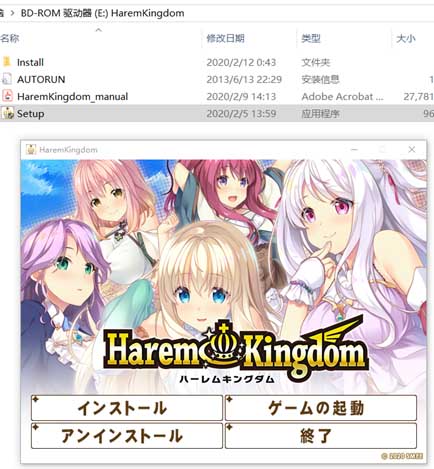

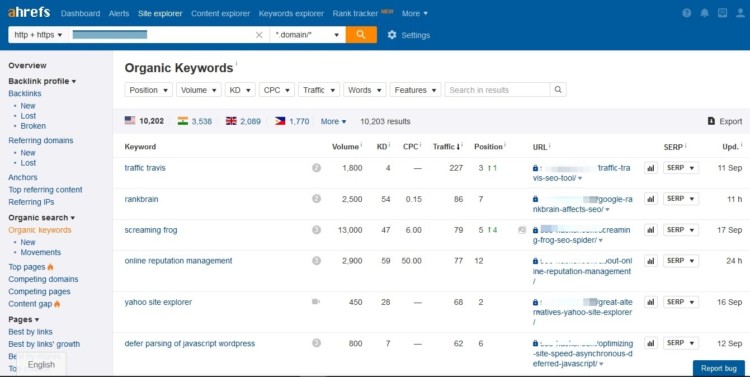
貌似在防晒………
我的网站也是这样,已经不存在的网页还存在google的收录中,但全部都标为补充材料,想着google什么时候可以把它们全都去掉多好,碍眼.